一、安装jdk
首先在官网下载安装包
官网地址:http://www.oracle.com/technetwork/java/javase/downloads/jdk8-downloads-2133151.html
下载后直接安装
//创建一个目录/usr/lib/jvm以便于把下载解压后的包放到这个目录下
mkdir /usr/lib/jvm
//接着在tar包下载路径中执行
tar zxvf jdk-8u101-linux-x64.tar.gz -C /usr/lib/jvm// cd到 安装目录,且将名字命名为 java,方便以后使用。
cd /usr/lib/jvm
mv jdk-8u101-linux-x64 java//接着修改配置文件
vim /etc/profile//在文本最后添加如下内容
export JAVA_HOME=/usr/lib/jvm/java
export JRE_HOME=/usr/lib/jvm/java/jre
export CLASSPATH=.:$JAVA_HOME/lib/dt.jar:$JAVA_HOME/lib/tools.jar:$JAVA_HOME/lib:$JRE_HOME/lib:$CLASSPATH
export PATH=$JAVA_HOME/bin:$PATH//让配置文件立即生效
. /etc/profile
//最后 检查是否正确
java -version
二、安装tomcat
首先在官网下载安装包
官网地址:http://tomcat.apache.org/download-80.cgi
下载后直接安装、
tar zxvf apache-tomcat-8.5.5.tar.gz
cd apache-tomcat-8.5.5
//修改配置文件
sudo vim ./bin/startup.sh
在最后一行的上方添加如下配置
JAVA_HOME=/usr/lib/jvm/java
JRE_HOME=${JAVA_HOME}/jre
PATH=$JAVA_HOME/bin:$PATH
CLASSPATH=.:$JAVA_HOME/lib/dt.jar:$JAVA_HOME/lib/tools.jar
TOMCAT_HOME=/home/apache-tomcat-8.5.5最后是这样得:
如果安装完毕 ,在浏览器中输入
http://安装tomcat服务器的ip:8080/ 就可以看到tomcat主页面,说明安装成功!
最后
以上就是飘逸百合最近收集整理的关于Ubuntu安装jdk、tomcat的全部内容,更多相关Ubuntu安装jdk、tomcat内容请搜索靠谱客的其他文章。
本图文内容来源于网友提供,作为学习参考使用,或来自网络收集整理,版权属于原作者所有。
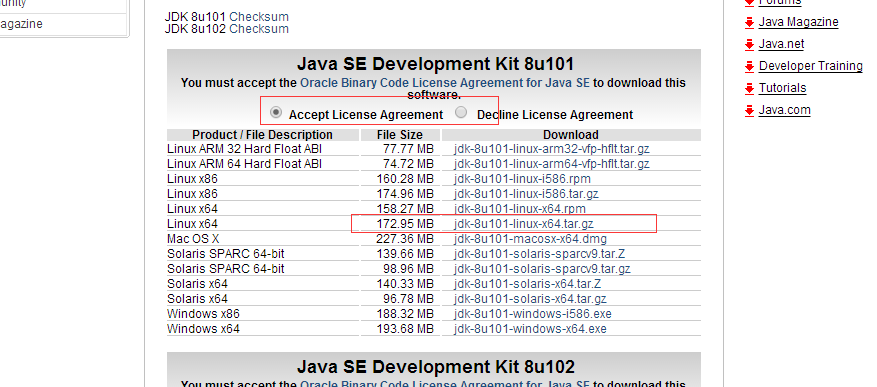
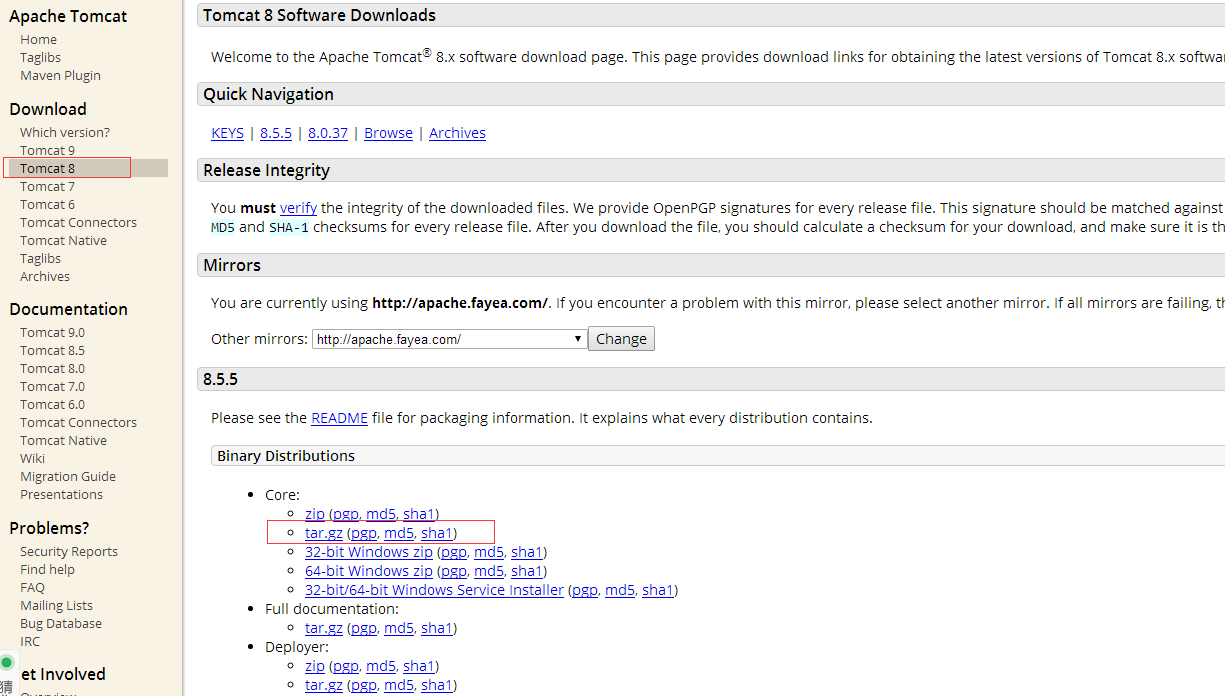
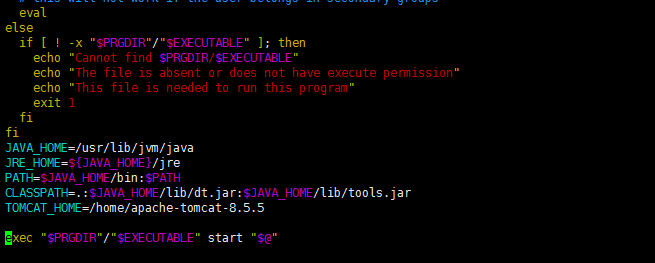








发表评论 取消回复